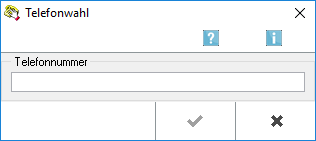Hauptseite > Adressen > Adressfenster > Telefon-Assistent
Allgemeines
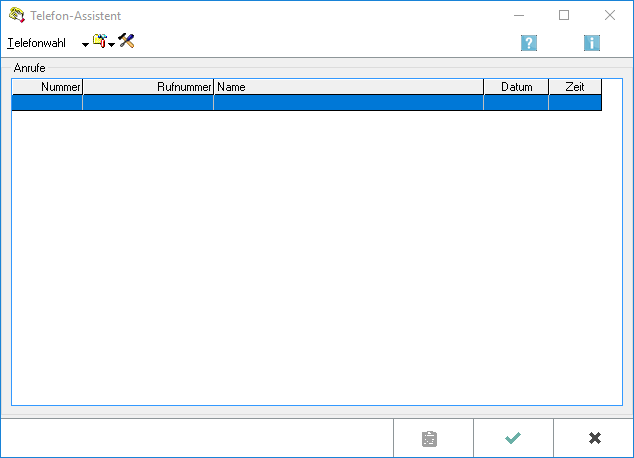
Der Telefon-Assistent ist die Schnittstelle zwischen RA-MICRO und der Telefonanlage Ihrer Kanzlei. Sollte ein Anruf in Ihrer Kanzlei eingehen, überprüft der Telefon-Assistent, ob die Anrufernummer in einer Adresse gespeichert ist. Die zugeordnete Adressnummer kann dann automatisch z. B. in das Adressfenster ![]() eingelesen werden. Sie haben auch die Möglichkeit, mit dem Telefon-Assistenten ein ausgehendes Telefonat einzuleiten und können diesem auch eine bestimmte Aktennummer zuordnen (auch Projektgespräch genannt).
eingelesen werden. Sie haben auch die Möglichkeit, mit dem Telefon-Assistenten ein ausgehendes Telefonat einzuleiten und können diesem auch eine bestimmte Aktennummer zuordnen (auch Projektgespräch genannt).
Möchten Sie die Programmfunktion Telefon-Assistent erstmalig nutzen, beachten Sie den Ablauf zur Einrichtung des Telefon-Assistenten.
Funktionen in der Toolbar
Telefonauswahl
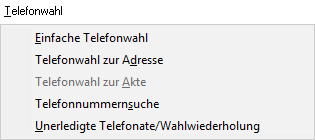
Einfache Telefonwahl
Wenn Sie nach Aufruf der Programmfunktion Telefon-Assistent, die Sie im Programmbaum unter W Nachrichten/Notizen finden, im Menü Telefonwahl den Unterpunkt Einfache Telefonwahl anklicken, öffnet sich folgendes Fenster:
Geben Sie bei Telefonnummer die gewünschte Rufnummer ein. Klicken Sie danach auf OK, um eine Verbindung zu der eingegebenen Nummer aufzubauen.
Haben Sie in den Einstellungen zum Telefon-Assistenten die Einstellung Wahlwiederholung verwenden gewählt, dann öffnet sich zeitgleich mit dem Verbindungsaufbau das Fenster Bemerkung für Wahlwiederholung. Sie können hier einen Text mit bis zu 50 Zeichen erfassen, der später in der Auswahlliste für die Wahlwiederholungsnummern angezeigt wird. Weitere Informationen erhalten Sie unter Wahlwiederholung verwenden.
Telefonwahl zur Adresse
Mit Telefonwahl zur Adresse wird das Adressfenster aufgerufen und Sie können nach dem gewünschten Gesprächspartner suchen. Über den Button BUTTON oder BUTTON kann das Telefonat anschließend eingeleitet werden.
Telefonwahl zur Akte
Einige Telefonanlagen unterstützen die Möglichkeit, Telefonaten einen Code (auch Transaktionscode genannt) zuzuordnen. Auf diese Weise können Telefonate statistisch ausgewertet werden, z. B. wenn man wissen möchte, wie viele Telefonate im Rahmen einer Aktenbearbeitung geführt wurden. Ein Telefongespräch, das auf diese Weise mit einem Code versehen wird, nennt man auch Projektgespräch.
In RA-MICRO haben Sie die Möglichkeit, mit dem Telefon-Assistenten ein Telefongespräch einzuleiten und eine Telefonnummer wählen zu lassen. Dabei können Sie vorher die Aktennummer erfassen, zu der das Telefongespräch geführt werden soll. Die Aktennummer wird dann zu dem Telefonat als Code (bzw. Transaktionscode) gespeichert, so dass Sie den Code nicht am Telefon einzugeben brauchen.
Ablauf
1. Vergewissern Sie sich, dass Sie in den Einstellungen in der Windows-Systemsteuerung einen Standort RA-MICRO Projekt eingegeben und in den Einstellungen zum Telefon-Assistenten die Einstellung Telefonwahl zur Akte gewählt haben.
2. Wählen Sie nach Aufruf des Fensters für den Telefon-Assistenten im Menü Telefonwahl den Unterpunkt Telefonwahl zur Akte.
3. Es öffnet sich folgendes Fenster:
BILD
Sie können nun im Eingabefeld Aktennummer die Aktennummer erfassen, die dem Gespräch, das Sie führen möchten, als Markierungscode zugeordnet werden soll.
4. Sofern Sie eine Akte ausgewählt haben, werden Ihnen hierzu in der Auswahlliste die erfassten Beteiligten angezeigt. Wählen Sie einen angezeigten Eintrag, um die Telefonnummer einlesen zu lassen. Anderenfalls geben Sie die Telefonnummer, die angewählt werden soll, in das Eingabefeld Telefonnummer ein.
5. Bestätigen Sie Ihre Eingabe mit OK
6. Der Telefon-Assistent versucht nun, eine Verbindung mit der eingegebenen Telefonnummer herzustellen.
7. Nach dem Gespräch müssen Sie ggf. einen besonderen Code eingeben, damit die Zuordnung zur erfassten Aktennummer auch in Ihrer Telefonanlage gespeichert wird. Informieren Sie sich hierzu bitte in der Bedienungsanleitung zu Ihrer Telefonanlage oder fragen Sie Ihren Systembetreuer oder Nachrichtentechniker.